Regelmäßig WhatsApp-Backup erstellen
Du willst deine WhatsApp-Chatverläufe, Bilder und Videos auf ewig behalten? Dann solltest du regelmäßig ein Backup erstellen.
Du willst deine WhatsApp-Chatverläufe, Bilder und Videos auf ewig behalten? Dann solltest du regelmäßig ein Backup erstellen.
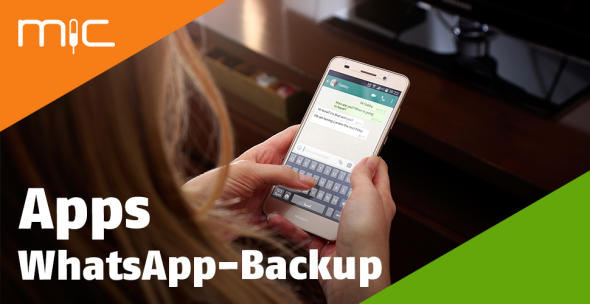
Gehörst du auch zu den Leuten, die fast täglich über WhatsApp kommunizieren und laufend Bilder und Videos an Freunde und Familie verschicken? Ja? Dann stell dir kurz mal vor, nicht nur ein paar Nachrichten wären verloren gegangen, die du ja unkompliziert wiederherstellen kannst, sondern all deine Chatverläufe und Medien wären plötzlich weg! Unauffindbar, futschikato! Gruselig, was?
Doch keine Sorge, dieses Szenario kannst du ganz einfach vermeiden, indem du ein WhatsApp-Backup erstellen lässt. Ein solches solltest du aber nicht nur alle paar Jahre mal anlegen, wenn du gerade nichts Besseres zu tun hast, sondern regelmäßig.
Dabei hast du zwei Möglichkeiten. Entweder du erstellst das Backup sofort manuell oder du legst fest, dass WhatsApp automatisch ein regelmäßiges Backup anfertigt. Die Vorteile der zweiten Option liegen klar auf der Hand: Du kannst nichts vergessen, alle Daten werden gesichert – und du hast deinen Kopf frei für andere Dinge. Dank moderner Technik!
Wenn du ein WhatsApp-Backup erstellen möchtest und ein Smartphone von Samsung, Google, OnePlus oder anderen Android-Herstellern besitzt, empfiehlt es sich, auf den Cloud-Dienst Google Drive zurückzugreifen. Da du als Android-Nutzer ohnehin ein Google-Konto besitzen musst, brauchst du nicht einmal einen neuen Account anzulegen.
Allerdings sollten zwei Voraussetzungen erfüllt sein. Erstens sollte dein Smartphone mit einem möglichst flotten und stabilen WLAN-Netzwerk verbunden sein. Zweitens sollte ausreichend Speicherkapazität vorhanden sein, denn deine Chatverläufe werden nicht nur in der Google-Drive-Cloud angelegt, sondern auch als lokales Backup gespeichert.
Regelmäßiges WhatsApp-Backup mit Google Drive
Öffne zunächst WhatsApp.
Geh dann auf Menü – Einstellungen – Chats – Chat-Backup.
Wähle „Auf Google Drive sichern“ aus (wichtig: nicht „Niemals“ auswählen!).
Wähle dein Google-Konto aus.
Tippe auf „Sichern“ und gib an, dass das Backup nur bei einer aktiven WLAN-Verbindung erstellt werden soll. Andernfalls greift WhatsApp auf dein Datenkontingent zurück.
Jetzt musst du dich nur noch für einen Rhythmus entscheiden, in dem das WhatsApp-Backup erstellt werden soll, und schon sind deine Daten safe wie in Fort Knox. Ähnlich einfach funktioniert es, wenn du manuell ein WhatsApp-Backup erstellen willst:
Manuelles Speichern auf Google Drive
Überraschung: Öffne auch hier zuerst WhatsApp.
Gehe anschließend in die Einstellungen, navigiere zu „Chats“ und wähle „Chat-Backup“.
Schließe den Prozess mit „Sichern“ ab.
Du musst dir übrigens keine Sorgen machen, dass dein Speicherplatz knapp wird. Google Drive rechnet die WhatsApp-Backups nämlich nicht auf das Speicherkontingent an. Beachte allerdings, dass Mediendateien und Nachrichten nicht durch die Ende-zu-Ende-Verschlüsselung von WhatsApp geschützt sind, wenn du sie auf Google Drive speicherst.
Wenn du anstelle eines Android-Smartphones ein Apple iPhone nutzt, kannst du ganz einfach via iCloud ein WhatsApp-Backup erstellen. Voraussetzung ist hier, dass du eine Apple-ID besitzt.
Regelmäßiges iCloud-Backup
Öffne auch hier zunächst WhatsApp.
Öffne die Einstellungen, gehe zu „Chats“ und tippe auf „Chat-Backup“.
Wähle „Automatisches Backup“.
Und voilà, du musst dich nur noch entscheiden, ob täglich, wöchentlich oder monatlich ein Backup ohne dein Zutun angelegt werden soll. Zudem kannst du bestimmen, ob auch Videos gesichert werden sollen.
Manuelles Speichern in iCloud
Du hast es erraten: Öffne zuerst WhatsApp.
Navigiere zu den Einstellungen, wähle „Chats“ und anschließend „Chat-Backup“.
Tippe auf „Jetzt Backup erstellen“.
Du hast dir ein neues Smartphone gegönnt und möchtest nun all deine WhatsApp-Chats wiederherstellen? Nichts leichter als das! Wenn du ein Android-Gerät nutzt, sind dafür gerade mal vier Schritte notwendig:
Ziehe dir die WhatsApp-Anwendung aus dem Google Play Store.
Öffne die App und verifiziere deine Handynummer.
Tippe auf „Wiederherstellen“. Anschließend lädt WhatsApp das neueste Backup über deinen Google-Drive-Account.
Zu guter Letzt tippst du noch auf „Weiter“ – und das war’s auch schon. Deine Chats sind nun wiederhergestellt.
Solltest du ein iPhone besitzen, ist das Prozedere recht ähnlich. Wenn du deine WhatsApp-Chats zurückholen willst, gehst du folgendermaßen vor:
Nachdem du das neue iPhone eingeschaltet hast, loggst du dich mit deiner Apple-ID und deinem Passwort ein.
Lade die WhatsApp-Anwendung aus dem App Store herunter.
Öffne die App und verifiziere deine Handynummer.
Anschließend wirst du gefragt, ob du deine alten Chatverläufe wiederherstellen lassen willst. Bestätige und warte, bis der Vorgang abgeschlossen ist.
Ein WhatsApp-Backup ist schnell angelegt und sorgt dafür, dass du deine Chatverläufe, Bilder und Videos nie verlierst – auch wenn dein Smartphone kaputtgeht oder gestohlen wird.
Du kannst deinem Gerät befehlen, dass es automatisch in bestimmten Zeiträumen ein WhatsApp-Backup erstellen soll, oder nach Lust und Laune manuell Backups anlegen.
WhatsApp-Backups kannst du sowohl unter Android als auch unter iOS kinderleicht anlegen.
Für die Wiederherstellung deiner Chatverläufe auf einem neuen Smartphone sind nur wenige Schritte nötig.
Foto: ©Shutterstock/Alex Ruhl